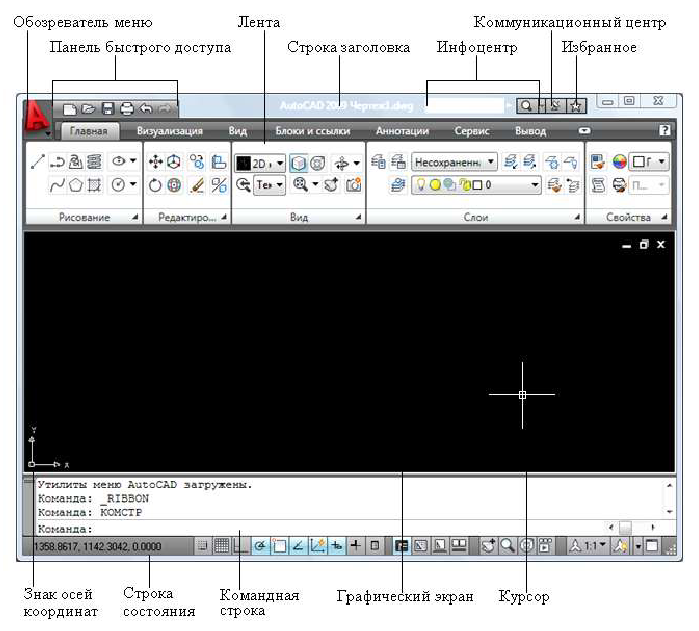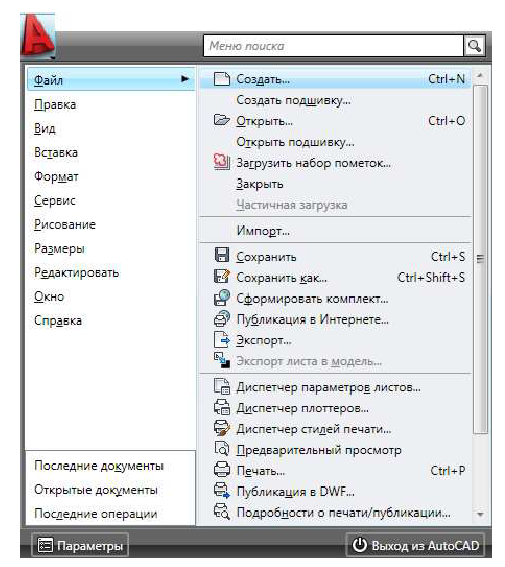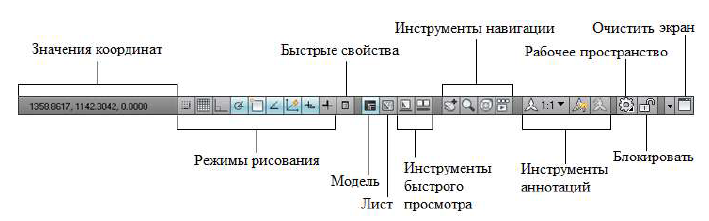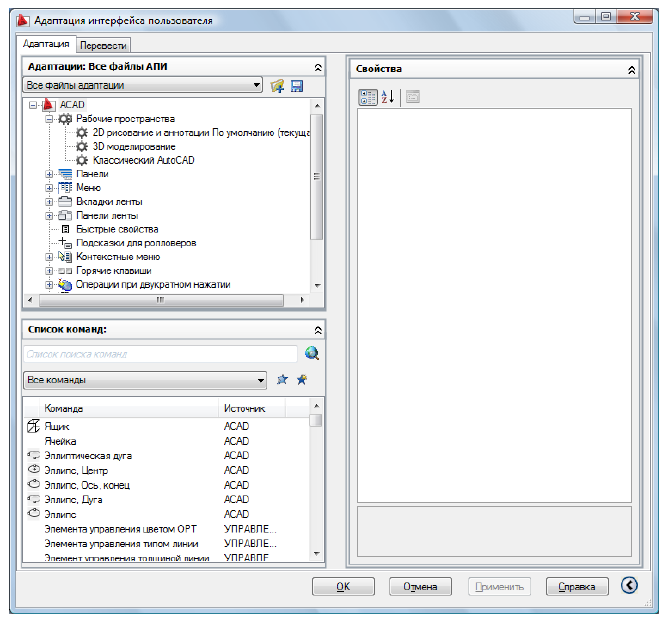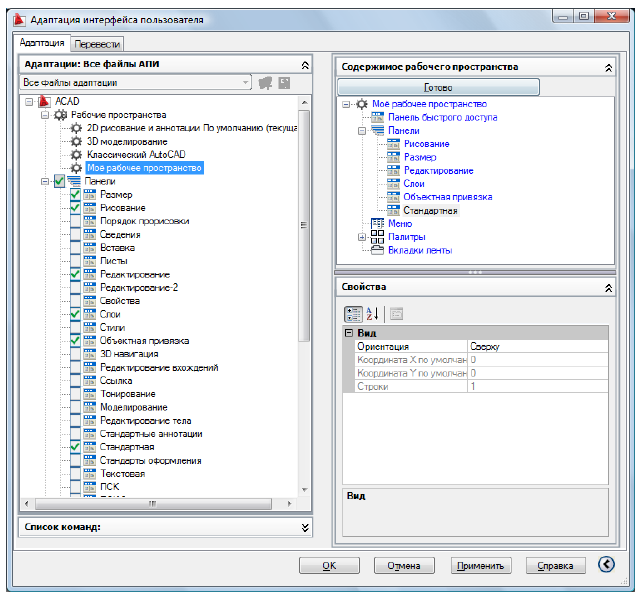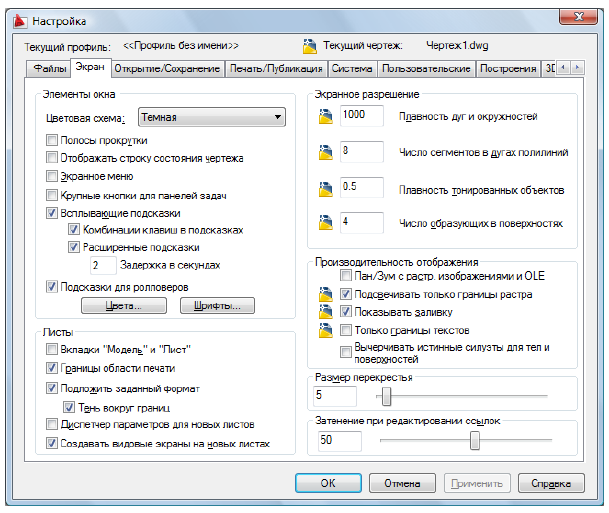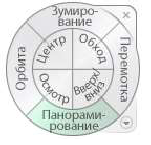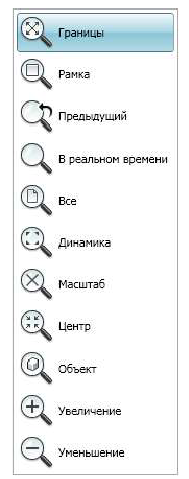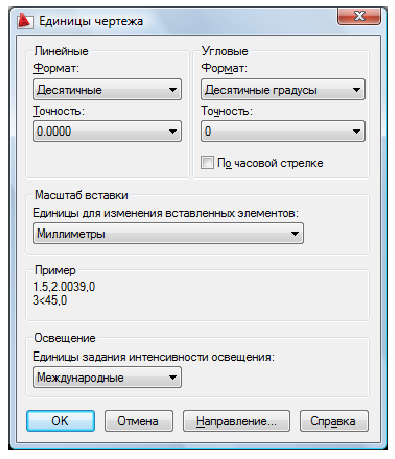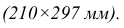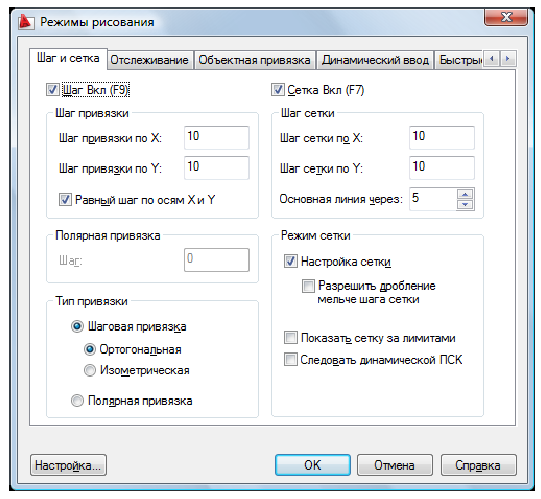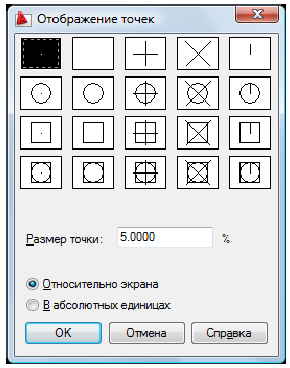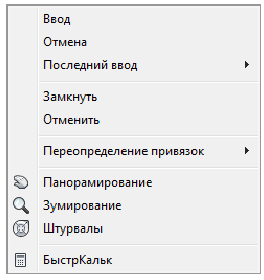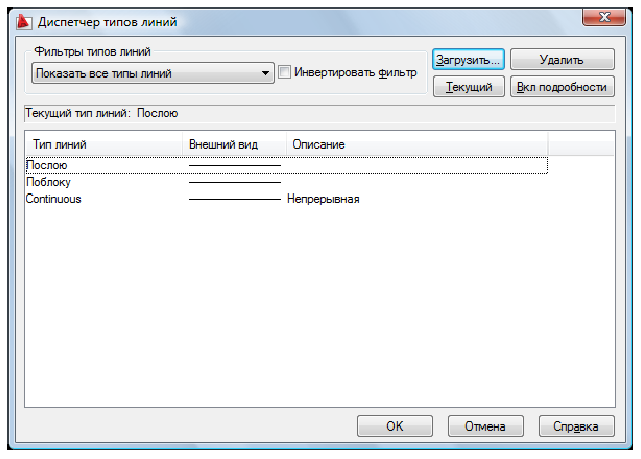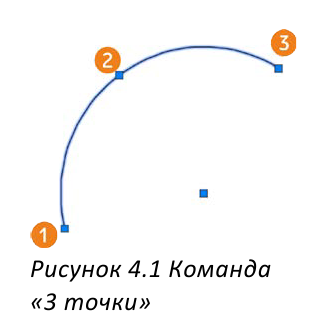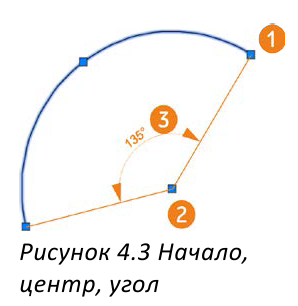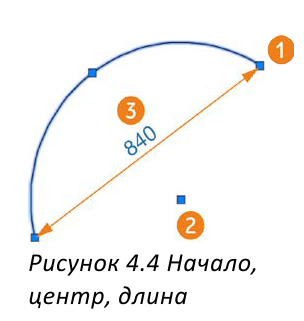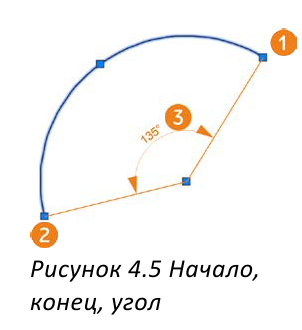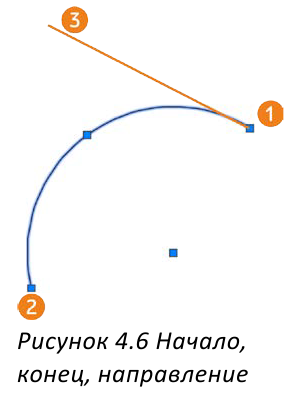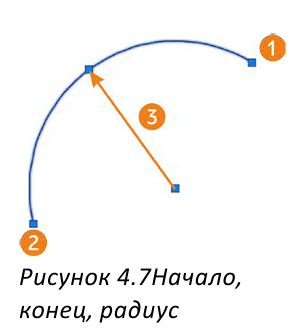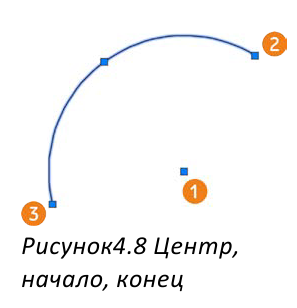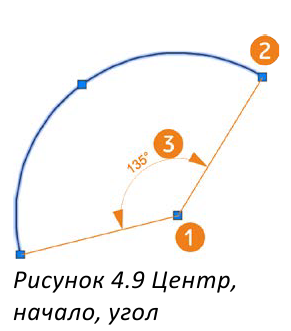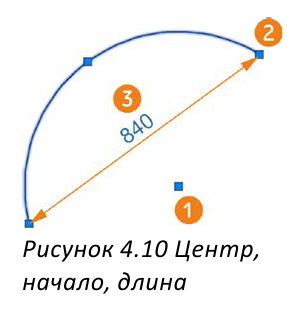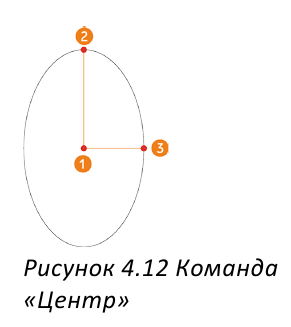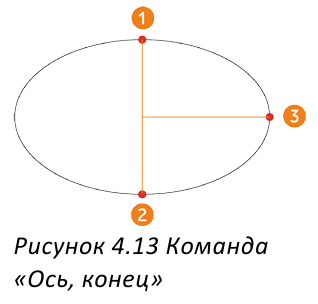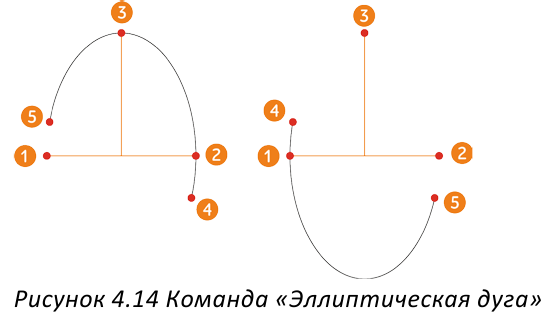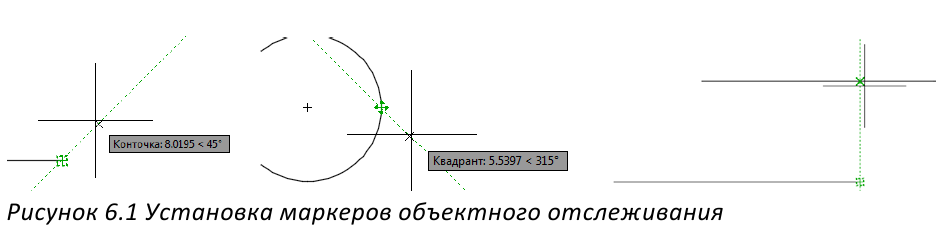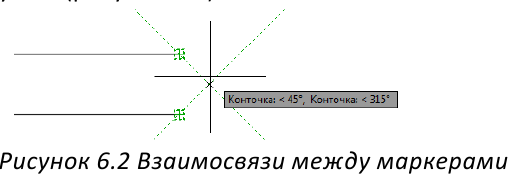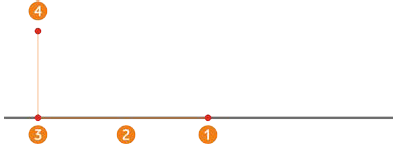Как построить кольцо в автокад
Как Рисовать в Автокаде простые фигуры
Как рисовать а Автокаде или построить(рисовать) отрезок
Рисовать а Автокаде можно:
После этого в командной строке появится запрос:
В ответ на него надо будет указать координаты первой точки отрезка. После первой точки нужно указать координаты второй точки отрезка, и отрезок будет построен. После этого можно продолжать строить ломаную линию отрезков. Завершается построение нажатием Enter или Esc.
Видео на тему: Как работать в Автокаде. Научись чертить в программе!
В процессе выполнения команды построения отрезков доступны еще две команды:
Как построить вспомогательные линии
Часто, возникает необходимость построить линию. Есть два инструмента:
Оба инструмента находятся на вкладке «Рисование».
После вызова команды «Прямая», которую можно осуществить:
В командной строке появится следующий запрос:
В ответ введите координаты первой (опорной) точки прямой. После этого в графической зоне появится прямая линия, которая будет крутиться за курсором вокруг указанной точки, а в командной строке появится новый запрос:
Для фиксации прямой необходимо ввести координаты второй точки, после чего прямая будет построена. Можно и дальше продолжать строить прямые, которые будут проходить через ранее указанную опорную точку. Для завершения построения надо нажать Enter.
В квадратных скобках командного запроса на ввод опорной точки указаны опции для построения специальных вспомогательных прямых:
Потренируйтесь самостоятельно строить вспомогательные прямые, используя различные режимы построения. Попрактикуйтесь заодно в использовании контекстного меню, которое вызывается щелчком правой кнопкой мыши:
Другой командой, строящей вспомогательные прямые, является команда «Луч«
(_ray). Построение вспомогательных лучей намного проще, чем вспомогательных прямых, т.к. надо указать две точки для построения луча (никаких других дополнительных опций не предусмотрено).
Как построить прямоугольник
Прямоугольник в системе Автокад строится по нажатию кнопки «Прямоугольник» (команда _rectangle). После вызова команды в командной строке появляется запрос:
Надо ввести координаты первого угла прямоугольника (или выбрать нужную опцию). После ввода координат первого угла появится запрос:
Задав координаты второго угла прямоугольника, мы завершим его построение. Здесь удобно пользоваться относительными координатами для построения прямоугольника, если мы знаем его высоту и ширину. Например, чтобы построить прямоугольник шириной 50 единиц и высотой 10 единиц, в качестве второй точки надо ввести: @50,10.
Рассмотрим опции, доступные во время построения второго угла:
Рассмотрим теперь доступные опции при построении первой точки прямоугольника:
Как построить многоугольник
При помощи команды построения многоугольников (кнопка ) вычерчиваются правильные многоугольники (все стороны и углы равны). Возможны несколько вариантов построения:
Нужно иметь ввиду, что при задании радиуса вписанной/описанной окружности из командной строки строит многоугольник, у которого нижняя грань всегда расположена горизонтально.
Повернутый многоугольник получается при задании радиуса интерактивным методом, но в этом случае невозможно выдержать высокую точность. В таком случае, надо в командную строку вводить не величину радиуса, а координаты конца радиуса, используя полярные относительные координаты.
Дорогой читатель! Добавьте этот сайт в закладки своего браузера и поделитесь с друзьями ссылкой на этот сайт! Мы стараемся показывать здесь всякие хитрости и секреты. Пригодится точно.
Построение графических примитивов в AutoCAD с примерами
Содержание:
AutoCAD применяется в разработке и дизайне инструментов, производственного оборудования, в проектировании зданий и сооружений. В основном AutoCAD используется для детального проектирования трехмерных моделей и двумерных чертежей. Благодаря AutoCAD удалось значительно снизить затраты производства и сократить цикл разработки продукта.
Интерфейс программы AutoCAD
Рис. 1. Окно программы AutoCAD 2009
Кнопка
Рис. 2. Обозреватель меню системы AutoCAD 2009

Рис. 3. Панель инструментов Объектная привязка
В строке заголовка отображаются названия приложения и текущего чертежа.
Инфоцентр используется для одновременного поиска информации в нескольких источниках (например, в Справке, в Семинаре по новым возможностям, веб-ресурсах и в указанных файлах).
Коммуникационный центр предназначен для получения обновлений через Интернет, новостей, статей, советов на веб-сайте Autodesk и информации от RSS-каналов по подписке. Ссылки можно сохранять в качестве избранных и легко обращаться к ним в дальнейшем.
Курсор в системе AutoCAD имеет вид перекрестия с квадратной мишенью в точке пересечения.
Строка состояния (рис. 4), расположенная внизу рабочего окна, содержит информацию о текущих координатах курсора, кнопки режимов рисования, навигации, свойств, модели, листа, быстрого просмотра и аннотаций.
Рис. 4. Строка состояния В системе AutoCAD существуют следующие режимы рисования:
В пространстве листа одна единица соответствует расстоянию на распечатанном листе. Единицы задаются в миллиметрах или дюймах, в зависимости от настроек принтера.
Пространство листа используется для окончательной компоновки и подготовки рисунка к выводу на печать.
Рабочие пространства
В программе AutoCAD имеются следующие, заранее определенные рабочие пространства:
Каждое из этих рабочих пространств ориентировано на конкретную задачу. Например, при создании трехмерных моделей можно использовать рабочее пространство «3D моделирование», которое содержит ориентированные на работу с 3D объектами инструментальные панели, меню и палитры.
Для перехода из одного рабочего пространства в другое можно воспользоваться кнопкой Переключение рабочих пространств 
Имеется возможность создания собственных рабочих пространств и внесения изменений в существующие рабочие пространства.
Для создания рабочего пространства необходимо вызвать диалоговое окно Адаптация интерфейса пользователя (рис. 5).
Сделать это можно несколькими способами:
Рис. 5. Адаптация интерфейса пользователя
Для создания нового рабочего пространства на вкладке Адаптация необходимо щелкнуть правой кнопкой мыши по элементу дерева Рабочее пространство и в появившемся контекстном меню выбрать команду Новое рабочее пространство.
Для настройки нового рабочего пространства, необходимо его выделить и в области Содержимое рабочего пространства нажать кнопку.
Для того чтобы на экране отображались только те меню, панели инструментов и вкладки ленты, которые вам понадобятся при работе, их необходимо в списке отметить флажками (рис. 6).
Рис. 6. Настройка рабочего пространства
После всех настроек рабочего пространства необходимо нажать кнопку Готово, а затем Применить.
Настройка системы
В программе AutoCAD предварительную настройку системной среды и ее модификацию в процессе работы можно осуществлять с помощью диалогового окна Настройка (рис. 7).
Диалоговое окно можно вызвать несколькими способами:
Диалоговое окно Настройка содержит девять вкладок (рис. 7).
Рис. 7. Настройка системы AutoCAD
Средства навигации
Для перемещения по чертежу можно использовать:
Полосы прокрутки подключаются на вкладке Экран диалогового окна Настройка (рис. 7).
Кнопка панорамирование 
После выбора команды панорамирование курсор в графическом экране принимает вид ладони. Передвигая курсор по экрану при нажатой левой кнопке мыши, происходит перемещение в соответствующую сторону чертежа. Для завершения команды можно воспользоваться клавишами Esc, Enter или в контекстном меню выбрать команду Выход.
Команду панорамирование проще всего выполнять, используя ролик мыши. Для этого достаточно на него нажать и, не отпуская, переместить курсор в нужном направлении.
Удобным средством навигации является Штурвал (рис. 8), который объединяет в одном интерфейсе несколько команд.
Вызвать Штурвал можно из контекстного меню, строки состояния, меню Вид или с помощью команды навштурвал.
Рис. 8. Штурвал
При проектировании в основном используются истинные размеры, поэтому чертежи могут получиться как очень маленькие, так и очень большие. Для увеличения и уменьшения изображения применяют команду зумирование,
которой соответствует кнопка 
Команд зумирования в системе AutoCAD существует несколько. Их можно найти на вкладке ленты Главная в панели инструментов Утилиты (рис. 9):
Рис. 9. Команды зумирования
Настройка единиц измерения
Единица измерения — заданная пользователем величина, определяющая расстояние.
В системе AutoCAD пользователь выбирает единицы измерения линейных величин, принятые в области его профессиональной деятельности: миллиметры, метры, километры, дюймы и т. д. Таким образом, при работе с пакетом можно считать, что графическое окно AutoCAD безразмерно и изделия вычерчиваются в нем в натуральную величину. В рабочей зоне экрана монитора расстояния измеряются системой в условных единицах, определяющих только формат представления числа: целый, вещественный, в экспоненциальном виде или в виде дробей. Соответствие между реальной и условной системами измерения устанавливается при выборе масштаба вывода чертежа на плоттер.
Угловые величины обычно задаются в программе AutoCAD в градусах и долях градуса. Также как в предыдущем случае пользователю предоставляется право выбрать для представления угловых величин другие единицы измерения: радианы, грады или топографические единицы. За положительное изменение угловых величин принято вращение против часовой стрелки от положительного направления оси координат X.
Настроить единицы измерения можно с помощью диалогового окна Единицы рисунка (рис. 10). Вызвать его можно с помощью кнопки Единицы 

Рис. 10. Задание единиц измерения
С помощью данного диалогового окна можно установить единицы измерения вставленных элементов, угловые и линейные форматы, их точность, а так же указать направление соответствующее нулевому углу.
Настройка границ чертежа
Для настройки границ рисования используется команда _limits (лимиты), которая может быть введена в командной строке или вызвана из Обозревателя меню 
По умолчанию левый нижний угол прямоугольной зоны лимитов совпадает с началом координат, а верхний правый угол определяет размеры листа формата A3
После вызова команды _limits (лимиты) в командной строке появляется запрос «Левый нижний угол или [Вкл/Откл] 


Чтобы посмотреть зону лимитов можно включить отображение сетки с помощью кнопки 
Сетка представляет собой набор точек, расположенных через заданные интервалы по вертикали и горизонтали и предназначена для облегчения построений. Она помогает выравнивать объекты и оценивать расстояние между ними. На печать сетка не выводится.
При включении кнопки Шаговая привязка 
В процессе работы режимы Сетка и Шаг можно включать или отключать по мере необходимости, а также изменять их шаги.
Для настройки режимов Сетка и Шаг в контекстном меню этих кнопок необходимо выбрать команду Настроить. После выполнения этих действий перед вами появится диалоговое окно Режимы рисования (рис. 11).
Рис. 11. Настройка сетки и шага
Так как сетка используется для наглядности, а шаг привязки для безошибочного ввода точек, то значения их шагов могут не совпадать. Чтобы пользователь имел возможность указывать точки с большей точностью, шаг привязки может быть более мелким, нежели шаг сетки.
Построение графических примитивов
В системе AutoCAD имеется обширный набор примитивов: точка, отрезок, круг, дуга, полилиния, мультилиния, сплайн, текст, блок, эллипс, многоугольник и т. д.
Для построения графических примитивов используют:
Рис. 12. Панель инструментов Рисование
Рисование точки
Точка является простейшим геометрическим объектом. Для ее построения используется команда _point (точка), которая может быть введена в командной строке, вызвана из панели Рисование с помощью кнопки 

После ввода команды _point (точка) и нажатия клавиши Enter, AutoCAD предложит вам ввести координаты точки. Их необходимо указать через запятую и нажать Enter.

По умолчанию AutoCAD изображает точку одним пикселем. Размер и вид точки можно менять, для этого служат системные переменные PDSIZE и PDMODE соответственно.

Установить размер и вид точки можно с помощью диалогового окна Отображение точек, вызвав его из меню Формат (рис. 13).
Рис. 13. Настройка размера и вида точки

Рисование отрезка
Для рисования отрезка применяется команда _line (отрезок) которая может быть введена в командной строке, вызвана из панели инструментов
Рисование с помощью кнопки 


После указания первой точки, в командной строке появляется сообщение «Следующая точка или [Отменить]:». Это сообщение означает, что можно указать на экране не только следующую точку, но и выбрать опцию Отменить. Она отменяет последнее действие команды, т.е. выполняет так называемый откат. Для отмены последнего действия необходимо в командной строке набрать слово Отменить в верхнем или нижнем регистре и нажать клавишу Enter. Если в опции какие-нибудь буквы являются прописными, то в командной строке достаточно ввести только эту часть имени опции в верхнем или нижнем регистре. В данном случае для отмены можно ввести О или о, и нажать клавишу Enter.
Если на экране изображено более двух точек подряд, то в командной строке появляется сообщение «Следующая точка или [Замкнуть/Отменить]:». После ввода в командную строку буквы 3 в верхнем или нижнем регистре и нажатия клавиши Enter, на экране появится еще один отрезок, соединяющий конец последнего отрезка и начало первого.
Если необходимо завершить построение отрезков без их замыкания, то необходимо просто нажать клавишу Enter, которая всегда является признаком конца циклических операций.
Если требуется прервать выполнение какой-либо команды необходимо нажать клавишу Esc.

Удобным средством, помогающим выбрать следующее действие при построении отрезка, является контекстное меню (рис. 14), которое можно вызвать нажатием правой кнопки мыши внутри графического экрана.
Рис. 14. Контекстное меню
При построении отрезков, направленных строго вдоль осей координат используется ортогональный режим «Орто», включить который можно в строке состояния 


Для добавления дополнительных типов линий, необходимо из соответствующего списка панели инструментов Свойства выбрать команду Другой. В результате появится диалоговое окно Диспетчер типов линий (рис. 15), в котором с помощью кнопки Загрузить можно добавить новые линии.
Рис. 15. Загрузка дополнительных типов линий
Все это время построение точек и отрезков производилось в декартовой (прямоугольной) системе координат. В AutoCAD существует также способ задания координат в полярной системе. Для этого сначала указывается длина, ставится знак
При копировании любых материалов с сайта evkova.org обязательна активная ссылка на сайт www.evkova.org
Сайт создан коллективом преподавателей на некоммерческой основе для дополнительного образования молодежи
Сайт пишется, поддерживается и управляется коллективом преподавателей
Whatsapp и логотип whatsapp являются товарными знаками корпорации WhatsApp LLC.
Cайт носит информационный характер и ни при каких условиях не является публичной офертой, которая определяется положениями статьи 437 Гражданского кодекса РФ. Анна Евкова не оказывает никаких услуг.
Черчение окружностей в AutoCAD с примерами
Содержание:
Черчение окружностей
Для черчения окружностей в AutoCAD есть группа команд, которые можно условно назвать «Круг». Команды группы «Круг» обладают различными параметрами для постройки окружностей и применяются в зависимости от начальных данных строящейся окружности. Каждая команды группы «Круг» определяет метод построения окружности. Все команды группы круг можно вызвать следующим способом:
Рассмотрим подробно различные команды построение окружностей.
Команда «Центр, радиус»
Рассмотрим последовательность выполнения команды «Центр, радиус»:
1. Вызовите команду одним из следующих способов:
2. Укажите центральную точку окружности (указав точку по координатам, привязаться к другому объекту или произвольно указать точку на рабочем пространстве).
3. Ввидите в командную строку значение радиус (десятичные значения всегда вводяться через точку).
4. Нажмите 
команду.
Команда «Центр, радиус» обладает следующими опциями:
Команда «Центр, диаметр»
Рассмотрим последовательность выполнения команды «Центр, радиус»:
1. Вызовите команду одним из следующих способов:
2. Укажите центральную точку окружности (указав точку по координатам, привязаться к другому объекту или произвольно указать точку на рабочем пространстве).
3. Ввидите в командную строку значение диаметра.
4. Нажмите 
Команда «Центр, диаметр» обладает следующими опциями:
Команда «2 точки»
Рассмотрим последовательность выполнения команды «2 точки»:
1. Вызовите команду одним из следующих способов:
2. Укажите первую точку, через которую будет проходить окружность (указав точку по координатам, привязаться к другому объекту или произвольно указать точку на рабочем пространстве).
3. Укажите вторую точку, через которую будет проходить окружность. Команда автоматически завершиться.
Команда «2 точки» обладает следующими опциями:
Команда «3 точки»
Рассмотрим последовательность выполнения команды «3 точки»:
1. Вызовите команду одним из следующих способов:
2. Укажите первую точку, через которую будет проходить окружность (указав точку по координатам, привязаться к другому объекту или произвольно указать точку на рабочем пространстве).
3. Укажите вторую точку, через которую будет проходить окружность.
4. Укажите третью точку, через которую будет проходить окружность. Команда автоматически завершиться.
Команда «3 точки» обладает следующими опциями:
Команда «2 точки касания, радиус»
Рассмотрим последовательность выполнения команды «2 точки касания, радиус»:
1. Вызовите команду одним из следующих способов:
2. Укажите первую точку касания, выбрав объект касания в любой его точке.
3. Укажите вторую точку касания, выбрав объект касания в любой его точке.
4. Нажмите 
Опций у команда «2 точки касания, радиус» нет.
Команда «3 точки касания»
Рассмотрим последовательность выполнения команды «3 точки касания»:
5. Вызовите команду одним из следующих способов:
6. Укажите первую точку касания, выбрав объект касания в любой его точке.
7. Укажите вторую точку касания, выбрав объект касания в любой его точке.
8. Укажите третью точку касания, выбрав объект касания в любой его точке и тем самым завершите команду.
Команда «3 точки касания» обладает следующими опциями:
Черчение дуг
Для черчения дуг в AutoCAD есть группа команд, которые можно условно назвать «Дуга». Команды группы «Дуга» обладают различными параметрами для постройки дуг и применяються в зависимости от начальных данных о строящейся дуге. Каждая команды группы «Дуга» определяет метод построения дуги.
Все команды группы «Дуга» можно вызвать следующим способом:
Для построения дуг используеться различные сочетания таких параметров, как центр, начальная и конечная точки, радиус, центральный угол, длина и направление хорды. По умолчанию дуги рисуются в направлении против часовой стрелки. Чтобы нарисовать дугу в направлении по часовой стрелке, необходимо удерживть нажатой клавишу
Рассмотрим подробно различные команды построение дуг.
Команда «3 точки»
Команда «3 точки» выполняет построение дуги по трем точкам, проходящим по окружности строящейся дуги.
Рассмотрим последовательность выполнения команды «3 точки» (рисунок 4.1):
1. Вызовите команду одним из следующих способов:
2. Укажите первую точку дуги (указав точку по координатам, привязаться к другому объекту или произвольно указать точку на рабочем пространстве).
3. Укажите вторую точку дуги.
4. Укажите третью точку дуги, тем самым завершив команду.
Команда «3 точки» обладает следующими опциями:
Команда «Начало, центр, конец»
Команда «Начало, центр, конец» выполняет построение дуги по трем точкам: начальной, центральной, и конечной.
Рассмотрим последовательность выполнения команды «Начало, центр, конец» (рисунок 4.2):
1. Вызовите команду одним из следующих способов:
2. Укажите начальную точку дуги.
3. Укажите центральную точку дуги.
4. Укажите конечную точку дуги, тем самым завершив команду.
Команда «Начало, центр, конец» обладает следующими опциями:
Команда «Начало, центр, угол»
Команда «Начало, центр, угол» выполняет построение дуги по двум точкам: начальной и центральной, и углу.
Рассмотрим последовательность выполнения команды «Начало, центр, угол» (рисунок 4.3):
1. Вызовите команду одним из следующих способов:
2. Укажите начальную точку дуги.
3. Укажите центральную точку дуги.
4. Укажите угол дуги, с помощью мыши либо введя значение в командную строку, тем самым завершив команду.
Дуга строится против часовой стрелки от начальной точки (1); используются заданный центр (2) и заданный внутренний угол (3). Если угол имеет отрицательное значение, дуга строится по часовой стрелке.
Команда «Начало, центр, угол» обладает следующими опциями:
Команда «Начало, центр, длина»
Команда «Начало, центр, длина» выполняет построение дуги по двум точкам: начальной и центральной, и длине хорды.
Рассмотрим последовательность выполнения команды «Начало, центр, длина» (рисунок 4.4):
1. Вызовите команду одним из следующих способов:
2. Укажите начальную точку дуги (1).
3. Укажите центральную точку дуги (2).
4. Укажите длину хорды, с помощью мыши либо введя значение в командную строку (3), тем самым завершив команду.
Если значение длины хорды положительное, меньшая дуга строится от начальной точки против часовой стрелки. Если значение длины хорды отрицательное, большая дуга строится против часовой стрелки.
Команда «Начало, центр, длина» обладает следующими опциями:
Команда «Начало, конец, угол»
Команда «Начало, конец, угол» выполняет построение дуги по двум точкам: начальной и конечной, и углу.
Рассмотрим последовательность выполнения команды «Начало, конец, угол» (рисунок 4.5):
1. Вызовите команду одним из следующих способов:
2. Укажите начальную точку дуги (1).
3. Укажите конечную точку дуги (2).
4. Укажите угол дуги, с помощью мыши либо введя значение в командную строку, тем самым завершив команду.
Дуга строится против часовой стрелки от начальной точки (1) до конечной точки (2) и исходя из заданного угла (3). Если угол имеет отрицательное значение, дуга строится по часовой стрелке.
Команда «Начало, конец, угол» обладает следующими опциями:
Команда «Начало, конец, направление»
Команда «Начало, конец, направление» выполняет построение дуги по двум точкам: начальной и конечной, и направлению касательной в начальной точке.
Рассмотрим последовательность выполнения команды «Начало, конец, направление» (рисунок 4.6):
1. Вызовите команду одним из следующих способов:
2. Укажите начальную точку дуги (1).
3. Укажите конечную точку дуги (2).
4. Укажите направление дуги (3). Направление определяется от начальной точки.
Команда «Начало, конец, направление» обладает следующими опциями:
Команда «Начало, конец, радиус»
Команда «Начало, конец, радиус» выполняет построение дуги по двум точкам: начальной и конечной, и радиусу.
Рассмотрим последовательность выполнения команды «Начало, конец, радиус» (рисунок 4.7):
1. Вызовите команду одним из следующих способов:
2. Укажите начальную точку дуги (1).
3. Укажите конечную точку дуги (2).
4. Укажите радиус дуги, с помощью мыши либо введя значение в командную строку, тем самым завершив команду.
Команда «Начало, конец, радиус» обладает следующими опциями:
Команда «Центр, начало, конец»
Команда «Центр, начало, конец» выполняет построение дуги по трем точкам: центральной, начальной, и конечной.
Рассмотрим последовательность выполнения команды «Центр, начало, конец» (рисунок 4.8):
1. Вызовите команду одним из следующих способов:
2. Укажите центральную точку дуги (1).
3. Укажите начальную точку дуги (2).
4. Укажите конечную точку дуги, тем самым завершив команду (3).
Команда «Начало, центр, конец» обладает следующими опциями:
Команда «Центр, начало, угол»
Команда «Центр, начало, угол» выполняет построение дуги по двум точкам:
начальной и конечной, и углу.
Рассмотрим последовательность выполнения команды «Центр, начало, угол» (рисунок 4.9):
1. Вызовите команду одним из следующих способов:
2. Укажите центральную точку дуги (1).
3. Укажите начальную точку дуги (2).
4. Укажите угол дуги, с помощью мыши либо введя значение в командную строку, тем самым завершив команду.
Дуга строится против часовой стрелки от начальной точки (1) до конечной точки (2) и исходя из заданного угла (3). Если угол имеет отрицательное значение, дуга строится по часовой стрелке.
Команда «Центр, начало, угол» обладает следующими опциями:
Команда «Центр, начало, длина»
Команда «Центр, начало, длина» выполняет построение дуги по двум точкам: начальной и центральной, и длине хорды.
Рассмотрим последовательность выполнения команды «Центр, начало, длина» (рисунок 4.10):
1. Вызовите команду одним из следующих способов:
2. Укажите центральную точку дуги (1).
3. Укажите начальную точку дуги (2).
4. Укажите длину хорды, с помощью мыши либо введя значение в командную строку (3), тем самым завершив команду.
Если значение длины хорды положительное, меньшая дуга строится от начальной точки против часовой стрелки. Если значение длины хорды отрицательное, большая дуга строится против часовой стрелки.
Команда «Центр, начало, длина» обладает следующими опциями:
Команда «Продолжить»
Команда «Продолжить» 
Если после нанесения объекта, например, отрезка или полилинии вызвать команду «Дуга» и нажать 
начальная точка дуги будет установлена в конечной точке начерченного перед ней объекта.
Черчение элипсов и элиптических дуг
Для черчения элипсов и элептических дуг в AutoCAD есть группа команд, которые можно условно назвать «Эллипс». Команды группы «Эллипс» обладают различными параметрами для постройки элипсов и применяються в зависимости от начальных данных о строящмся объекте. Каждая команды группы «Эллипс» определяет метод построения элипса или элептической дуги. Все команды группы «Эллипс» можно вызвать следующим способом:
При рисовании эллипса его форма определяется двумя осями, задающими длину и ширину: большей (более длинная) и меньшей (более короткая) (рисунок 4.11).
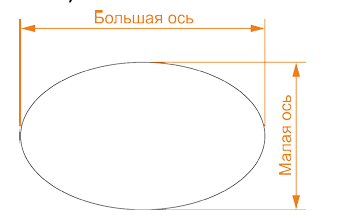
Рисунок 4.11 Большая и малая ось элипса
Команда «Центр»
Команда «Центр» выполняет построение элипса исходя из расстояния от центра до конца большой и малой оси.
Рассмотрим последовательность выполнения команды «Центр» (рисунок 4.12):
1. Вызовите команду одним из следующих способов:
2. Укажите центральную точку эллипса (1).
3. Укажите конечную точку первой оси (в зависимости от размера она может быть большой или малой) (2).
4. Укажите конечную точку второй оси (в зависимости от размера она может быть большой или малой) (3), тем самым завершив команду.
Команда «Ось, конец»
Команда «Ось, конец» выполняет построение элипса исходя из полного расстояния одной оси и растояния от центра до конца второй оси.
Рассмотрим последовательность выполнения команды «Центр» (рисунок 4.13):
1. Вызовите команду одним из следующих способов:
2. Укажите начальную точку первой оси (1).
3. Укажите конечную точку первой оси (в зависимости от размера она может быть большой или малой) (2).
4. Укажите конечную точку второй оси (в зависимости от размера она может быть большой или малой) (3), тем самым завершив команду.
Команда «Элептическая дуга»
Команда «Элептическая дуга» выполняет построение эллиптической дуги исходя из полного расстояния одной оси, расстояния от центра до конца второй оси и указания начала элептической дуги и ее конец.
Рассмотрим последовательность выполнения команды «Элептическая дуга» (рисунок 4.13):
1. Вызовите команду одним из следующих способов:
2. Укажите начальную точку первой оси (1).
3. Укажите конечную точку первой оси (в зависимости от размера она может
быть большой или малой) (2).
4. Укажите конечную точку второй оси (в зависимости от размера она может быть большой или малой) (3), тем самым завершив команду.
5. Укажите начальную точку дуги (4) (если первую точку дуги указать правее чем вторую, то эллиптическая дуга будет построена верх, а если левее то вниз (рисунок 4.14)).
6. Укажите конечную точку дуги (5).
Команда «Кольцо»
Команда «Кольцо» создает объект из двух дуговых полилиний, концы которых соединены и образуют круговую форму. Кольцо определяется значениями наружного и внутреннего диаметра. Если внутренний диаметр равен нулю, рисуется закрашенный круг (рисунок 4.15).
Рассмотрим последовательность выполнения команды «Кольцо» (рисунок 4.15):
1. Вызовите команду одним из следующих способов:
2. Введите значение внутреннего радиуса (1).
3. Введите значение внешнего радиуса (2).
4. Укажите центр создаваемого кольца.
5. При необходимости продолжайте вставлять кольцо с заданными параметрами.
6. Завершите команду, нажав клавишу
Команда «Перенести»
Команда «Перенести» позволяет переносить объекты в заданном направлении на заданное расстояние.
Рассмотрим последовательность выполнения команды «Перенести»:
1. Вызовите команду одним из следующих способов:
2.Выберите объект или объекты для переноса.
3.Подтвердите выбор объектов, нажав клавишу где нужно выбрать объекты, следует подтверждать свой выбор, нажав на клавишу 
вводятся новые координаты положения базовой точки, например 0,0;
положение базовой точки указывается, привязав ее с помощью объектной привязки к существующему объекту;
произвольно щелкнув в области рисования,
б. Команда завершается автоматически.
Команда « Перенести» обладает следующими опциями:
Базовая точка
Базовая точка важное понятие в AutoCAD, поэтому рассмотрим ее подробнее. Когда с объектом совершается какое либо действие, копирование, перенос, масштабирование и т.п, AutoCAD запрашивает базовую точку. Иногда важно где указывать базовую точку, иногда нет. Рассмотрим несколько примеров задания базовой точки.
Рассмотрим следующий пример, у нас есть объект, например круг, который
нужно перенести, так чтобы центр оказался в нуле координат. При запросе базовой точки разумно указать ее в центре окружности и далее ввести 0,0. Тогда именно центр окружности, а не другая точка, например квадрант, окажется в нуле координат. Если нам нужно, что бы верхний квадрант окружности оказался в нуле координат, то тогда разумно указать базовую точку в верхнем квадранте. Другой пример, предположим у нас есть отрезок, который нам нужно перенести, так что бы середина отрезка совпадал с конечной точкой другого отрезка. В данном случае базовую точку следует указать в середине отрезка, так как именно ее следует привязать к конечной точке другого отрезка, а не другую точку, например, одну из конечных.
Рекомендую с помощью команды «Перенести» потренироваться в выборе базовой точки.
Команда «Копировать»
Команда «Копировать» позволяет копировать объекты в заданном направлении на заданное расстояние. Команда «Копировать» похожа на команду «Перенести», только создает копии объектов.
Рассмотрим последовательность выполнения команды «Копировать»:
1. Вызовите команду одним из следующих способов:
2. Выберите объект или объекты для копирования.
3. Подтвердите выбор объектов, нажав клавишу
4. Укажите базовую точку.
5. Далее указывается новое положение базовой точки. Новое положение базовой точки можно указать следующими способами:
6.При необходимости продолжайте копировать объекты.
7.Завершите команду, нажав клавишу
Команда «Копировать» обладает следующими опциями:
Команда «Повернуть»
Команда «Повернуть» позволяет поворачивать объекты на заданный угол. Рассмотрим последовательность выполнения команды «Повернуть»:
1. Вызовите команду одним из следующих способов:
2. Выберите объект или объекты для поворота.
3. Подтвердите выбор объектов, нажав клавишу
4. Укажите базовую точку относительно, которой будет осуществляться поворот объекта.
5. Далее указывается угол поворота, либо посредством ввода в командную строку и подтверждением с помощью клавиши 
указателя мыши и подтверждением щелчком ЛКМ.
6. Команда завершиться автоматически.
Команда «Повернуть» обладает следующими опциями:
Команда «Масштаб»
Команда «Масштаб» позволяет масштабировать объекты.
Рассмотрим последовательность выполнения команды «Повернуть»:
1. Вызовите команду одним из следующих способов:
2. Выберите объект или объекты для масштабирования.
3. Подтвердите выбор объектов, нажав клавишу 
4. Укажите базовую точку относительно, которой будет осуществляться масштабирование объекта.
6. Команда завершиться автоматически.
Команда «Масштаб» обладает следующими опциями:
Первый пример. Предположим у нас есть два отрезка, один из них равен 100 единицам, а второй 300 единицам. В качестве опорного отрезка зададим размер равный 50 единицам, а новый размер укажем равный 51 единице. Отрезок равный 100 единицам станет равен 102, так как в нем два опорных отрезка по 50 единиц, и каждый стал на единицу больше. Отрезок равный 300 единицам станет равен 306 единицам, так как в нем содержится б опорных отрезков по 50 единиц, и каждый из них увеличился на единицу.
Второй пример. Предположим, что у нас есть чертеж, начерченный в дюймах и нам нужно преобразовать его в сантиметры. После вызова опции «Опорный отрезок» задаётся исходный размер опорного отрезка 1, который определяет один дюйм и новый размер опорного отрезка равный 2.54, который определяет один сантиметр. В результате каждая единица объекта станет равна 2.54 единице.
Команда «Зеркало»
Команда «Зеркало» позволяет создавать зеркальное отображение объектов. Рассмотрим последовательность выполнения команды «Зеркало»:
1. Вызовите команду одним из следующих способов:
2. Выберите объект или объекты для создания зеркального отображения.
3.Подтвердите выбор объектов, нажав клавишу
4.Укажите первую точку оси отражения.
5.Укажите вторую точку оси отражения.
6.В командной строке ответьте на запрос «Удалить исходные объекты?» при ответе «Да» исходные объекты будут перемещены относительно оси отражение, при ответе «Нет» исходные объекты удалены не будут и будут созданы копии объектов относительно оси отражения. По умолчанию предлагается ответ «Нет», поэтому если исходные объекты удалять не надо, достаточно нажать клавишу 
7.После ответа на запрос команда завершиться автоматически.
Последовательность выбора объектов
Рассмотрим последовательность выбора объектов на примере команд редактирования. Если рассмотреть предыдущие команды, то последовательность выполнения команд следующая:
Можно использовать другую последовательность, которая сократит время выполнения команды:
3. Подтверждение выбора объектов (нажав клавишу 
3. Указание базовой точки.
4. Выполнения специальных действий команды.
Если сперва выбрать объекты, а затем команду, то подтверждать выбор объектов не нужно, так как объекты были осознано выбраны и вызов команды тому подтверждение.
На практике нет четкого критерия выбора той или иной последовательности выполнения команды, как правило последовательность выбирается интуитивно. Иногда удобней и быстрее выбрать сперва объекты, а затем команду, а иногда наоборот.
Объектное отслеживание
Объектное отслеживание расширяет и дополняет возможности объектной привязки. Объектное отслеживание облегчает выбор точек, которые лежат на линиях отслеживания, проходящих через точки объектной привязки объектов. Захваченные точки отображаются с небольшим маркером, зеленого цвета (+). После захвата точки по мере передвижения курсора появляются вертикальные, горизонтальные или полярные линии отслеживания (как правило, зеленые пунктирные), проходящие через данную точку. Таким образом, можно, например, выбрать точку, лежащую на пересечении линий, проходящих через конечные точки или середины объектов. На рисунке 6.1 показано несколько примеров объектного отслеживания.
На первом рисунке показан маркер, установленный на конечной точки отрезка и идущая от него линия отслеживания под 45°.
На втором рисунке показан маркер, установленный на квадранте окружности и идущая от него линия отслеживания под 135°.
На третьем рисунке показано пересечение на основе марке установленного на конечной точки отрезка с отрезком расположенном выше под углом 90°.
Использовать объектную привязку можно, если включен режим «Объектной привязки», который активизируется в статусной строке нажатием на пиктограмму 
Маркеры устанавливаются при наведении мыши на точку объектной привязки, например на «Конточку». При установке маркера щелчок мыши НЕ ПРОИЗВОДИТЬСЯ.
Одновременно можно установить до 7 маркеров. При установке нескольких маркеров между ними можно находить взаимосвязи, основываясь на полярных углах (рисунок 6.2).
После установки маркера его можно удалить повторно на него наведя мышь или изменив масштаб используя колесо мыши.
По умолчанию объектное отслеживание ведётся только ортогонально, даже если в полярном отслеживании установлен шаг углов равный, например 45°. Для
того, чтобы активизировать отслеживание по всем полярным углам необходимо в диалоговом окне «Режимы рисования» (меню «Сервис» 
С помощью точек отслеживания можно отказаться от использования вспомогательных линий. Например, предположим необходимо построить новый отрезок на расстоянии 20 единиц от конечной точки другого отрезка. Для этого следует установить маркер (не щелкая мышью) на конечную точку отрезка, показать направление с помощью линии отслеживания, ввести 20 и подтвердить, нажав клавишу
Режим «Объектное отслеживание» зависит от двух режимов:
Параметры режима «Объектное отслеживание»
Параметры режима «Объектное отслеживание» расположены на вкладке «Построение» диалогового окна «Параметры» («Меню приложений» 

Рассмотрим параметры режима «Объектное отслеживание»:
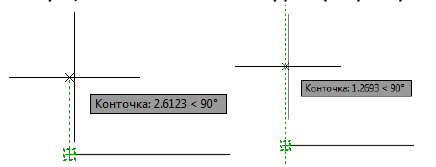
Рисунок 6.2 Взаимосвязи между маркерами
Привязка «Точка отслеживания»
Как правило, для построения объектов относительно других объектов вполне достаточно стандартного объектного отслеживания, но не всегда. Иногда для использования объектного отслеживания нет подходящей точки объектной привязки, тогда можно использовать привязку «Точка отслеживания». Привязку «Точка отслеживания» можно вызвать в меню «Разовых привязок».
Рассмотрим привязку «Точка отслеживания» на примере. Предположим нам нужно построить окружность на расстоянии 50 единиц влево от середины отрезка и вверх на расстояние 20 единиц. Эту задачу можно выполнить, используя вспомогательные отрезки (на рисунке 6.3 оранжевые линии), то есть нарисовать отрезок влево, от центра существующего отрезка (1), равный 50 единицам (2), а затем привязаться к его конечной точке (3) и нарисовать отрезок вверх равный 20 единицам, тем самым определив центральную точку окружности (4), как показано на рисунке 6.3. Минус такого способа заключается в том, что строятся два дополнительных отрезка, которые потом следует удалить.
Рисунок 6.3 Использование вспомогательных отрезков для задания центра окружности
Выполним такую же задачу, используя привязку «Точка отслеживания». Так как использования привязки «Точка отслеживания» требует тренировки и точной последовательности выполнения, то опишем процесс по пунктам:
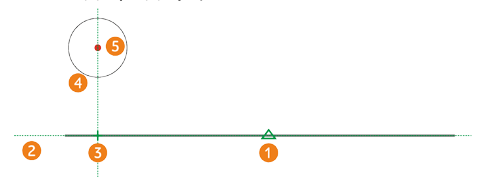
Рисунок 6.4 Использование привязки «Точка отслеживания» для задания центра окружности
Нужно отметить, что привязку «Точка отслеживания» можно использовать не только для черчения объектов, но и для редактирования, например, переноса или копирования объектов. В любой команде, где нужно указать положение точки можно использовать привязку «Точка отслеживания». Важно понимать, что привязка «Точка отслеживания» нужна не часто, чаще всего достаточно использовать стандартное объектное отслеживание привязываясь к конечным точкам, к середине, квадранту и т.п
Рекомендую внимательно отнестись к данной привязке, так как при ее освоении скорость работы может значительно возрасти. Если на данном этапе использование привязки «Точка отслеживания» невозможно, например, не получается или не понятно где использовать, вернитесь к ней после завершения курса.
При копировании любых материалов с сайта evkova.org обязательна активная ссылка на сайт www.evkova.org
Сайт создан коллективом преподавателей на некоммерческой основе для дополнительного образования молодежи
Сайт пишется, поддерживается и управляется коллективом преподавателей
Whatsapp и логотип whatsapp являются товарными знаками корпорации WhatsApp LLC.
Cайт носит информационный характер и ни при каких условиях не является публичной офертой, которая определяется положениями статьи 437 Гражданского кодекса РФ. Анна Евкова не оказывает никаких услуг.